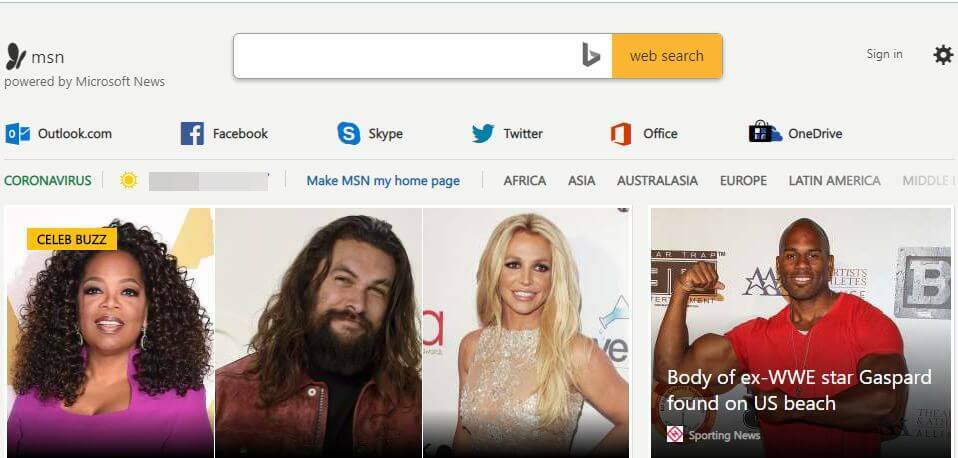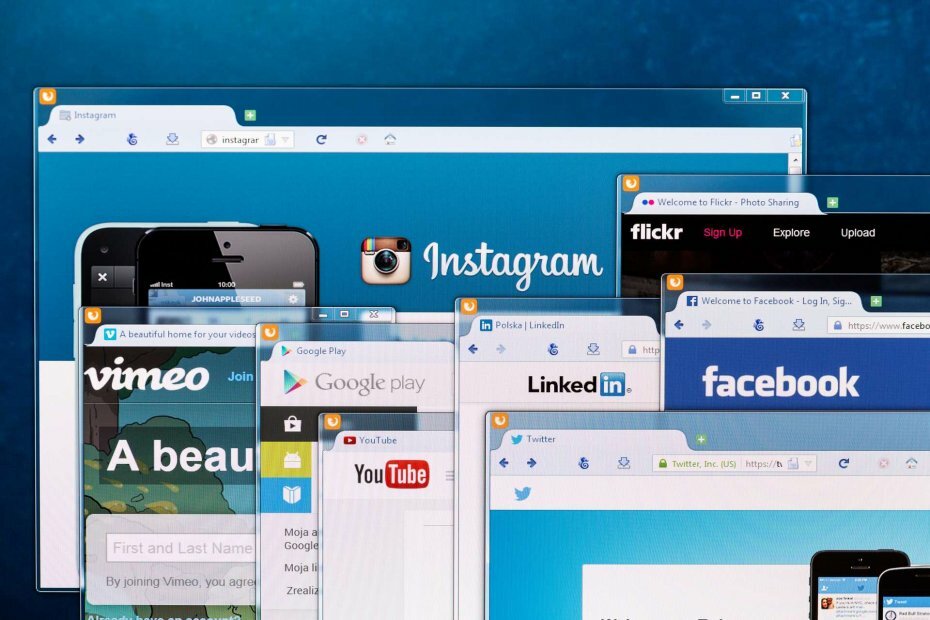Mozilla Firefox הוא דפדפן פופולרי למדי בין השמות העיקריים ולכן, משתמשים רבים רוצים להגדיר אותו כדפדפן ברירת המחדל. הגדרתו כדפדפן ברירת המחדל, מאפשרת קישורי אינטרנט או מסמכי אינטרנט להיפתח בדפדפן פיירפוקס באופן אוטומטי. לכן, שלא תצטרך לבחור את הדפדפן בכל פעם שאתה פותח קישור או מסמך לאתר.
עם זאת, דברים יכולים להשתבש לפעמים, וכמה קשה אתה מנסה, לא ניתן להגדיר את Mozilla Firefox כדפדפן ברירת מחדל במערכת Windows 10 שלך. אבל, הדבר הטוב הוא שאפשר לתקן את הנושא הזה. בואו נראה איך.
שיטה 1: שימוש בשורת הפקודה
שלב 1: עבור אל הַתחָלָה על שולחן העבודה והקלד שורת פקודה בשדה החיפוש. לחץ לחיצה ימנית על התוצאה ובחר הפעל כמנהל לפתוח שורת פקודה במצב מנהל.

שלב 2: בתוך ה שורת פקודה חלון, הקלד את הפקודה שלמטה והקש להיכנס:
"C: \ Program Files \ Mozilla Firefox \ uninstall \ helper.exe" / SetAsDefaultAppGlobal
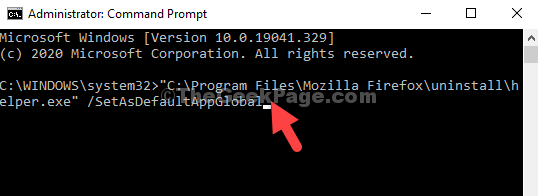
שלב 3: עכשיו, לך אל הַתחָלָה על שולחן העבודה שלך, לחץ עליו ובחר את הלחצן הגדרות אפשרות מתפריט ההקשר.

שלב 4: בתוך ה הגדרות חלון, לחץ על אפליקציות.
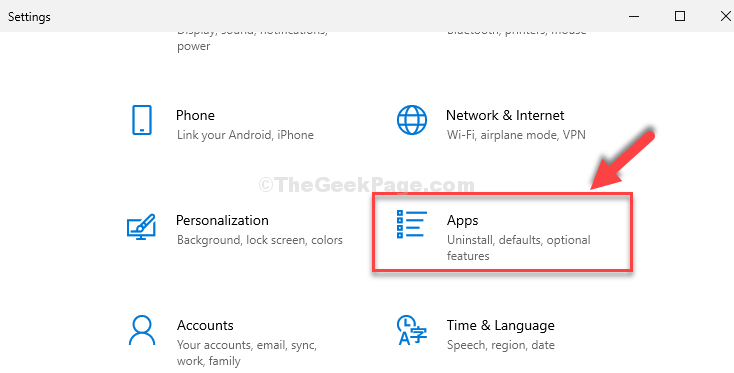
שלב 5: לאחר מכן לחץ על אפליקציות ברירת מחדל בצד שמאל ובצד ימין של החלונית, רד למטה ולחץ על דפדפן אינטרנט סָעִיף. בחר פיירפוקס מהאפשרויות להגדיר כדפדפן ברירת מחדל.
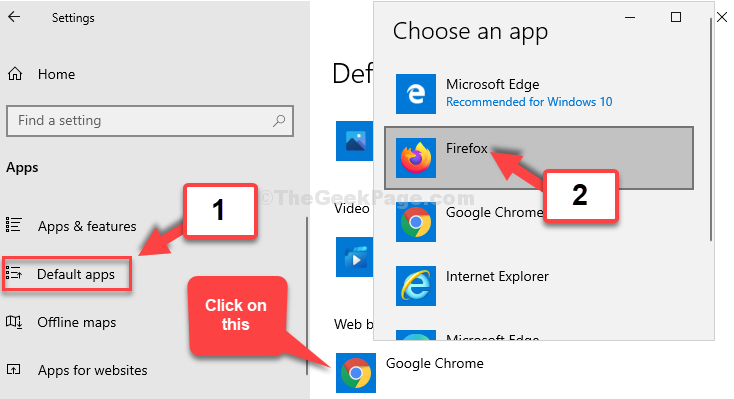
הגדרת בהצלחה את Firefox כדפדפן ברירת המחדל, אך אם זה לא עובד, תוכל לנסות את השיטה השנייה.
שיטה 2: התקן מחדש את Firefox
שלב 1: עבור אל הַתחָלָה על שולחן העבודה והקלד appwiz.cpl בשדה החיפוש. לחץ על התוצאה.
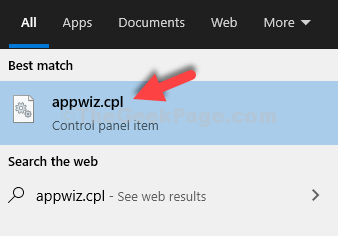
שלב 2: זה ייקח אותך אל תוכניות ותכונות חלון ב לוח בקרה. עכשיו, חפש Mozilla Firefox ברשימת התוכניות לחץ באמצעות לחצן העכבר הימני עליו ולחץ על הסר התקנה כדי להסיר את האפליקציה.
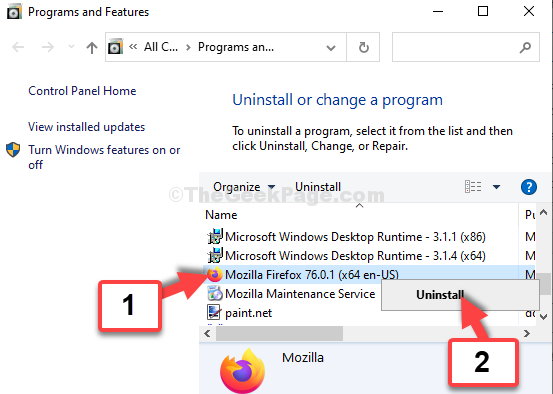
עכשיו, התקן מחדש פיירפוקס ושנה את הדפדפן ל- פיירפוקס דרך הגדרות ברירת מחדל.
מנסה ברירת מחדל אחרת בפעם אחת
שלב 1: לך ל אפליקציות ברירת מחדל אפשרות ב הגדרות ושינוי תחילה את הדפדפן לכל דפדפן אחר. למשל, שינינו את זה ל גוגל כרום פה.
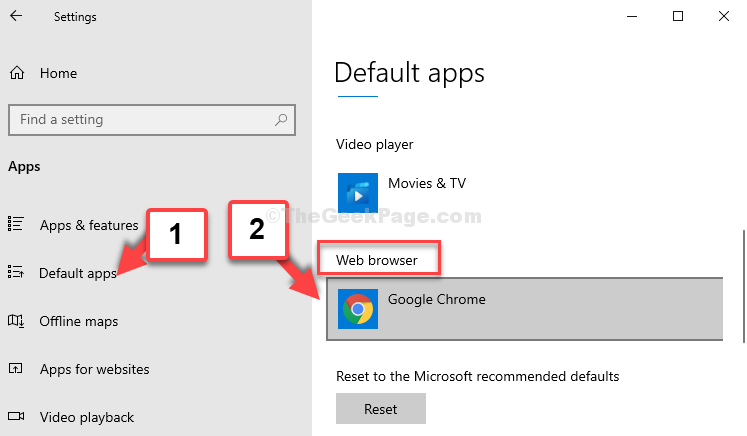
שלב 2: כעת, החלף שוב את הדפדפן ל- פיירפוקס.
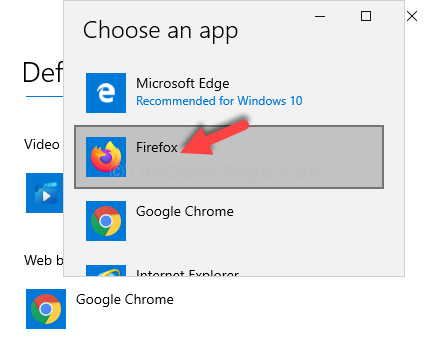
זהו זה. הבעיה שלך צריכה להיפתר עכשיו ותוכל להשתמש ב פיירפוקס כברירת מחדל כעת.